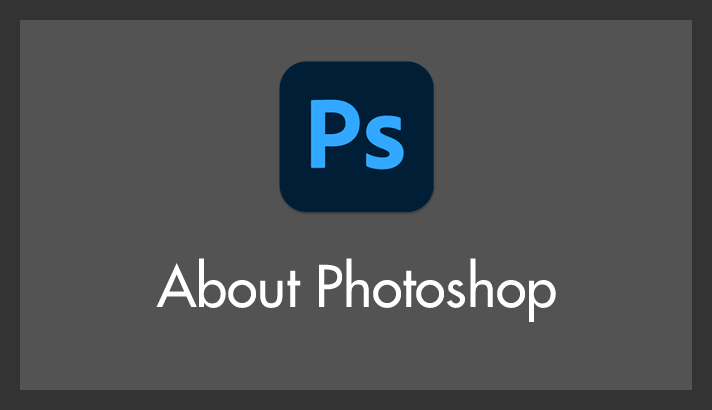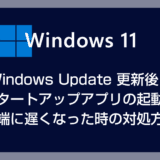Windows 版の Photoshop を起動すると、以下のシステムエラーが表示され、まったく使用できなくなる不具合が発生することがあります。
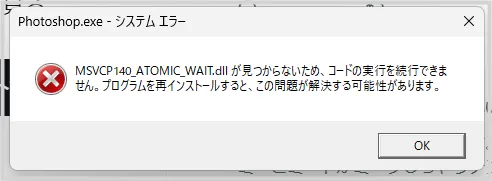
Photoshop.exe -システム エラー
MSVCP140_ATOMIC_WAIT.dll が見つからないため、コードの実行を続行できま
せん。プログラムを再インストールすると、この問題が解決する可能性があります。
今回は、この Photoshop の不具合を解消する方法を紹介します。
今回の記事内容
Windows 版 Photoshop が「MSVCP-140_ATOMIC_WAIT.dell が見つからないため…」システムエラーで起動できない時の対処方法
MSVCP-140_ATOMIC_WAIT.dell エラーを解消する手順
 サポートさん
サポートさん
このシステムエラーは「Microsoft Visual C++ ランタイム」に不具合が発生することで起こります。したがって、Microsoft Visual C++ ランタイムを再インストールすることで解消できます。
- まずは、以下のリンク先にアクセスします(Microsoft 公式ページ)。
▶ サポートされている最新の Visual C++ 再頒布可能パッケージのダウンロード 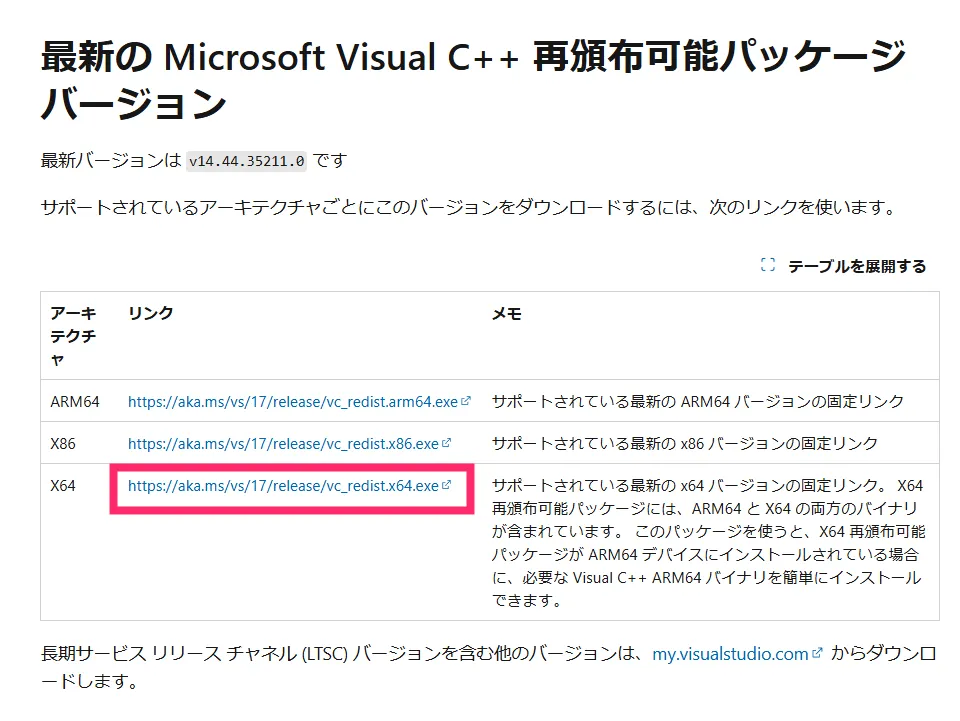
“最新の Microsoft Visual C++ 再頒布可能パッケージ” 項目にある「x64 https://aka.ms/vs/17/release/vc_redist.x64.exe」をクリックして、インストールパッケージをダウンロードします。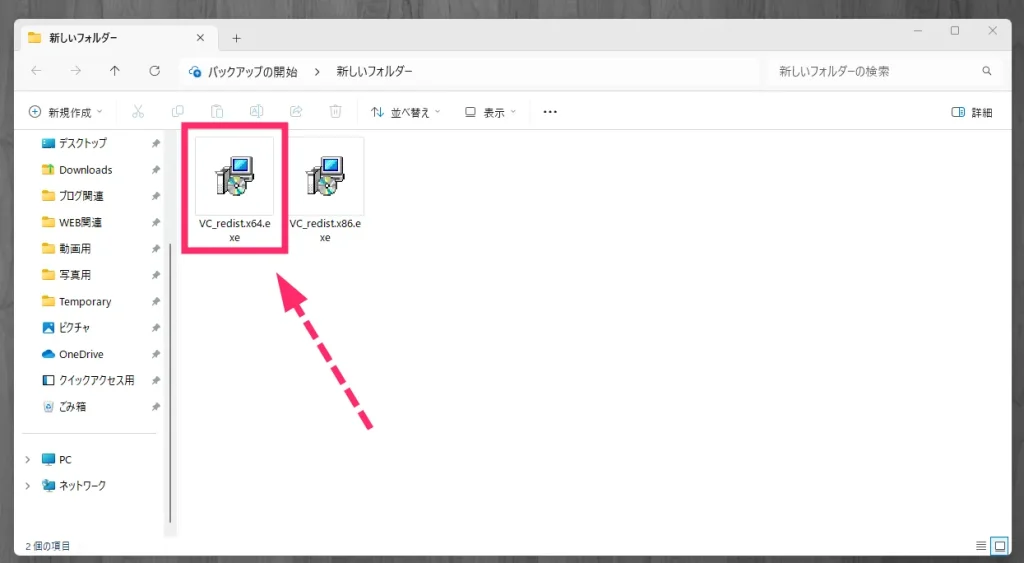
ダウンロードした「VC_redist.x64.exe」をダブルクリックしてインストーラーを起動させます。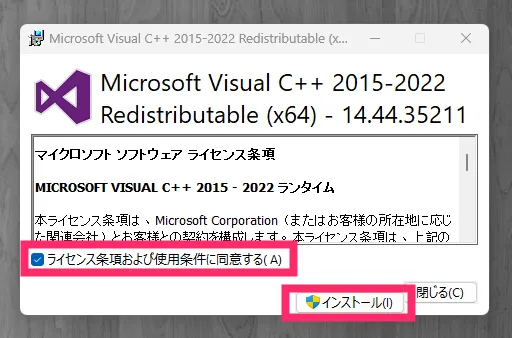
インストーラーが起動したら「ライセンス条項および使用条件に同意する」にチェックを入れて、「インストール」ボタンををクリックします。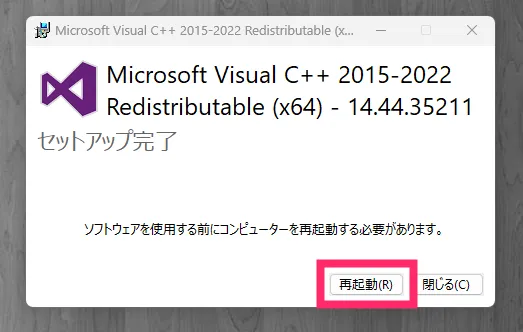
インストールが完了すると再起動を求められますので、「再起動」ボタンをクリックして PC を再起動します。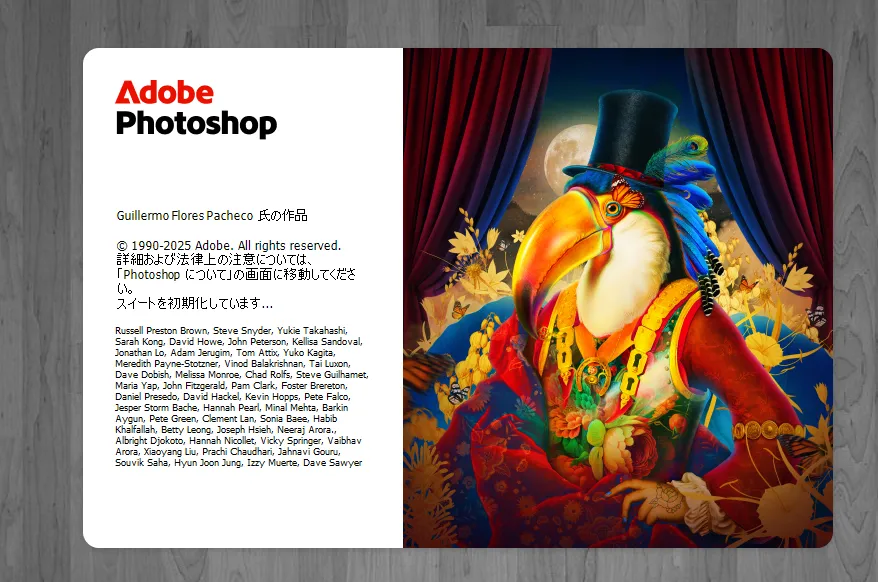
PC 再起動後に Photoshop を起動すると、正常に起動するようになります。
もし、それでも Photoshop が起動しない場合の対処方法
 サポートさん
サポートさん
もし、上記の方法でも Photoshop が正常に起動しない場合は、更に以下の方法を試してみてください。
- リンク先にアクセスします(Microsoft 公式ページ)。
▶ サポートされている最新の Visual C++ 再頒布可能パッケージのダウンロード 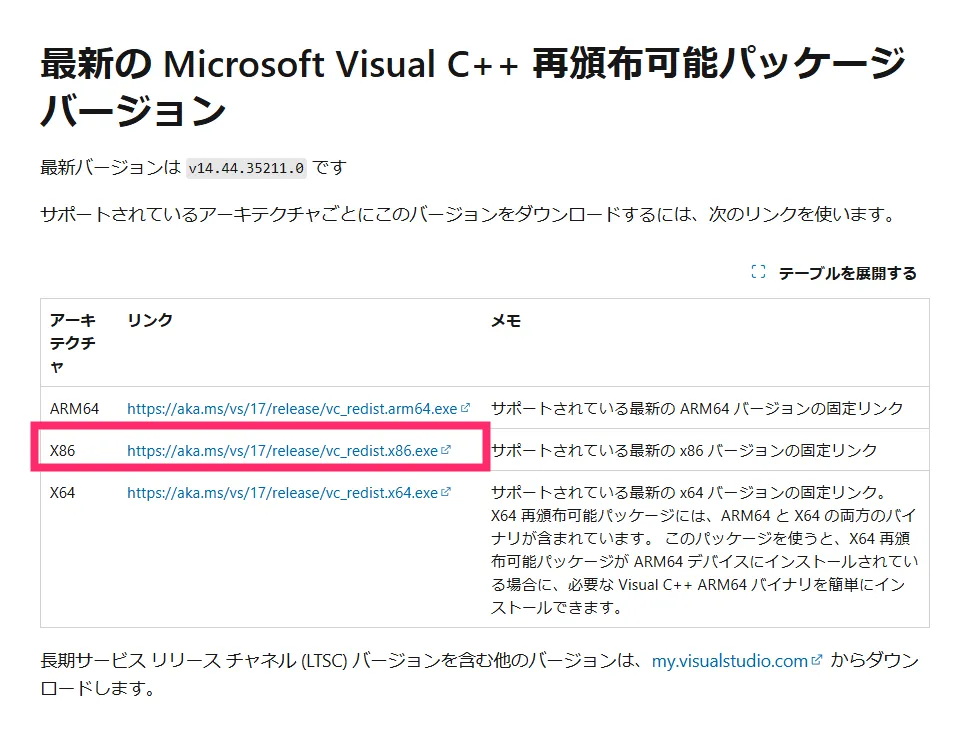
上記では x64 をダウンロードしましたが、今度は「x86 https://aka.ms/vs/17/release/vc_redist.x86.exe」をダウンロードしてください。
ダウンロードした「VC_redist.x86.exe」をダブルクリックしてインストーラーを起動させてインストールしてください。- これで Photoshop が正常に起動できるようになったのではないかと思います。
あとがき
実は、僕の環境では x64 と x86 の両方をインストールしたところ、エラーが解消された経緯があります。同じエラーが出ていた知人は、x64 だけをインストールしたことで解消されました。
環境によっては、x64 だけで問題が解決する場合もありますし、僕のように両方をインストールしないと解消されないケースもあるようです。
Photoshop が「MSVCP-140_ATOMIC_WAIT.dll が見つからないため…」というシステムエラーで起動できない場合は、ぜひ一度お試しください。